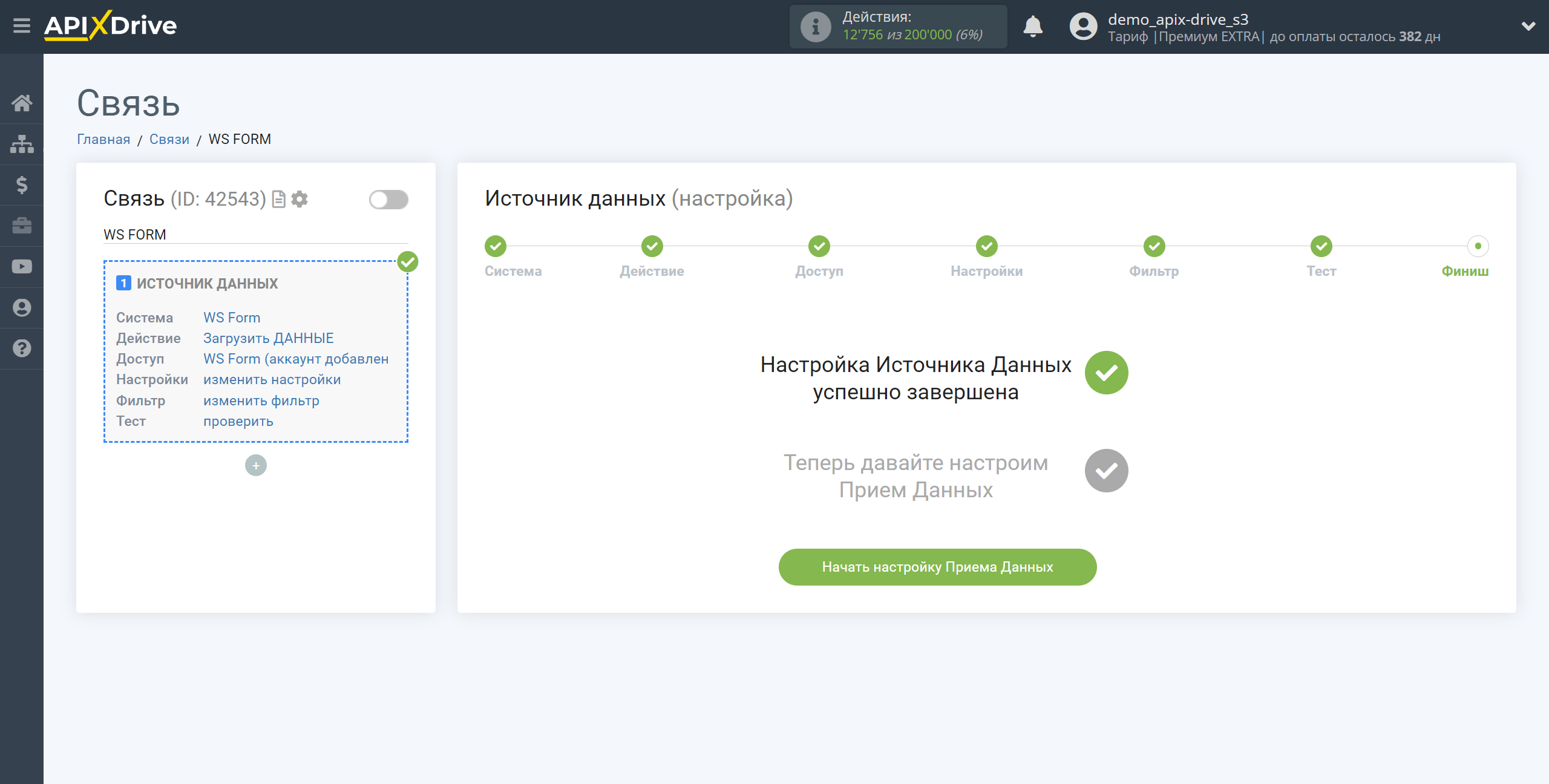Налаштування WS Form
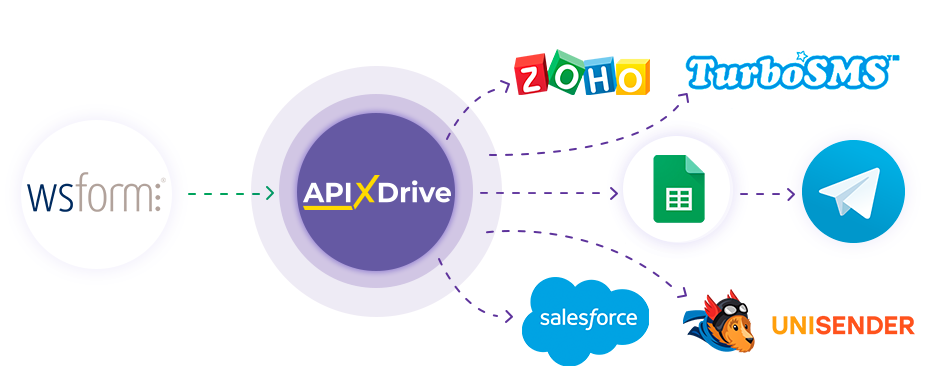
Інтеграція дозволить вам отримувати відповіді по формами із WS Form, передаючи їх в інші системи. Наприклад, нові відповіді ви можете передавати до CRM або Google Sheets, надсилати у вигляді повідомлень до групи менеджерів, щоб не пропускати жодної відповіді. Ще ви можете надсилати дані за формою до сервісу SMS або Email-розсилок. Так ви зможете максимально ефективно автоматизувати процес обробки відповідей по формам за допомогою різних сервісів, які використовуєте.
Давайте пройдемо весь етап налаштування WS Form разом!
Навігація:
1. Які дані можна отримати з WS Form?
2. Як підключити акаунт запис WS Form до ApiX-Drive?
3. Посилання для отримання даних.
4. Приклад даних по формі.
Відповіді на питання, що часто ставляться:
1. Як згенерувати тестові дані у WS Form?
Щоб розпочати налаштування нового з'єднання, натисніть "Створити з'єднання".
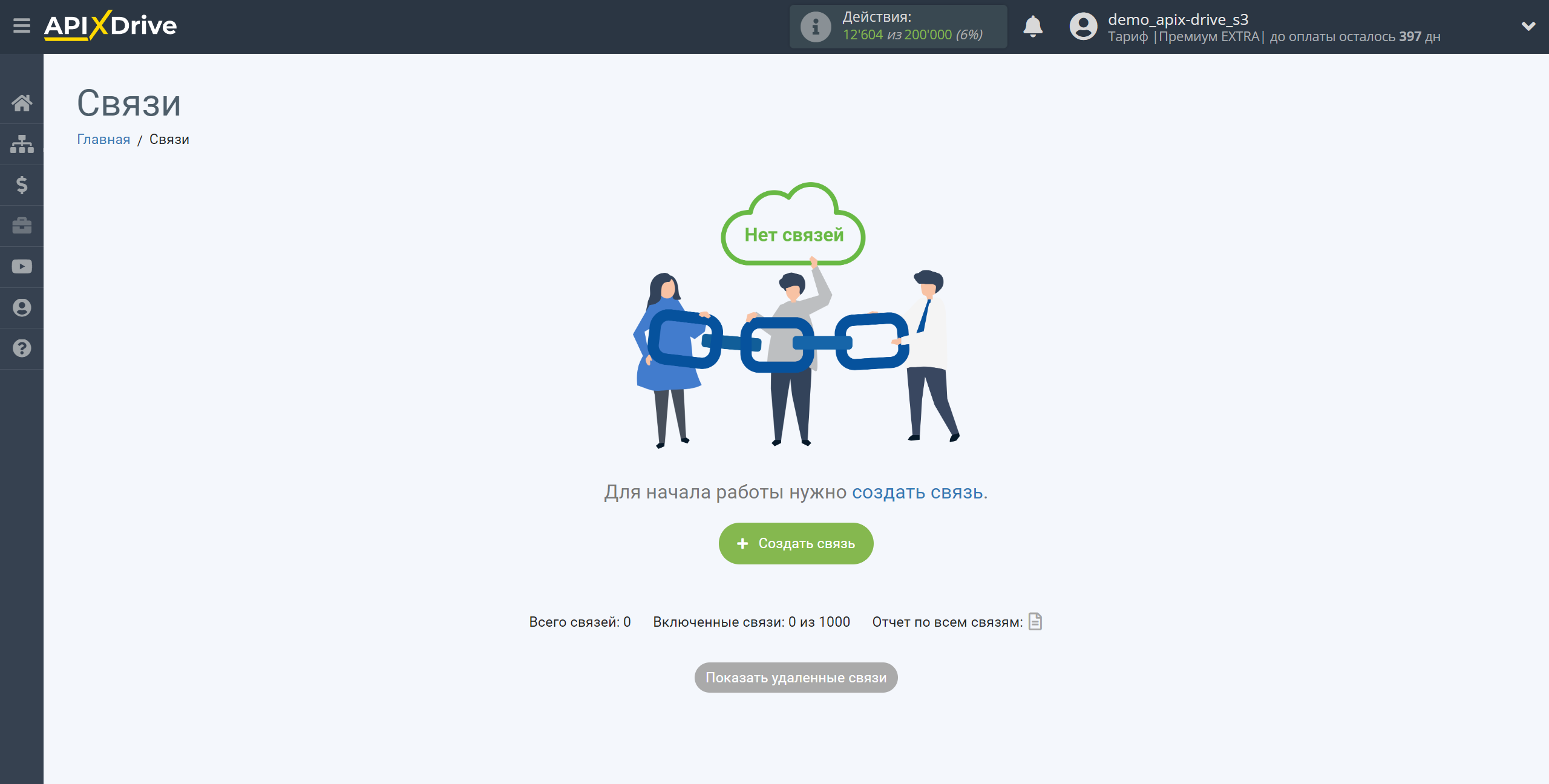
Виберіть систему як джерело даних. В даному випадку необхідно вказати WS Form.
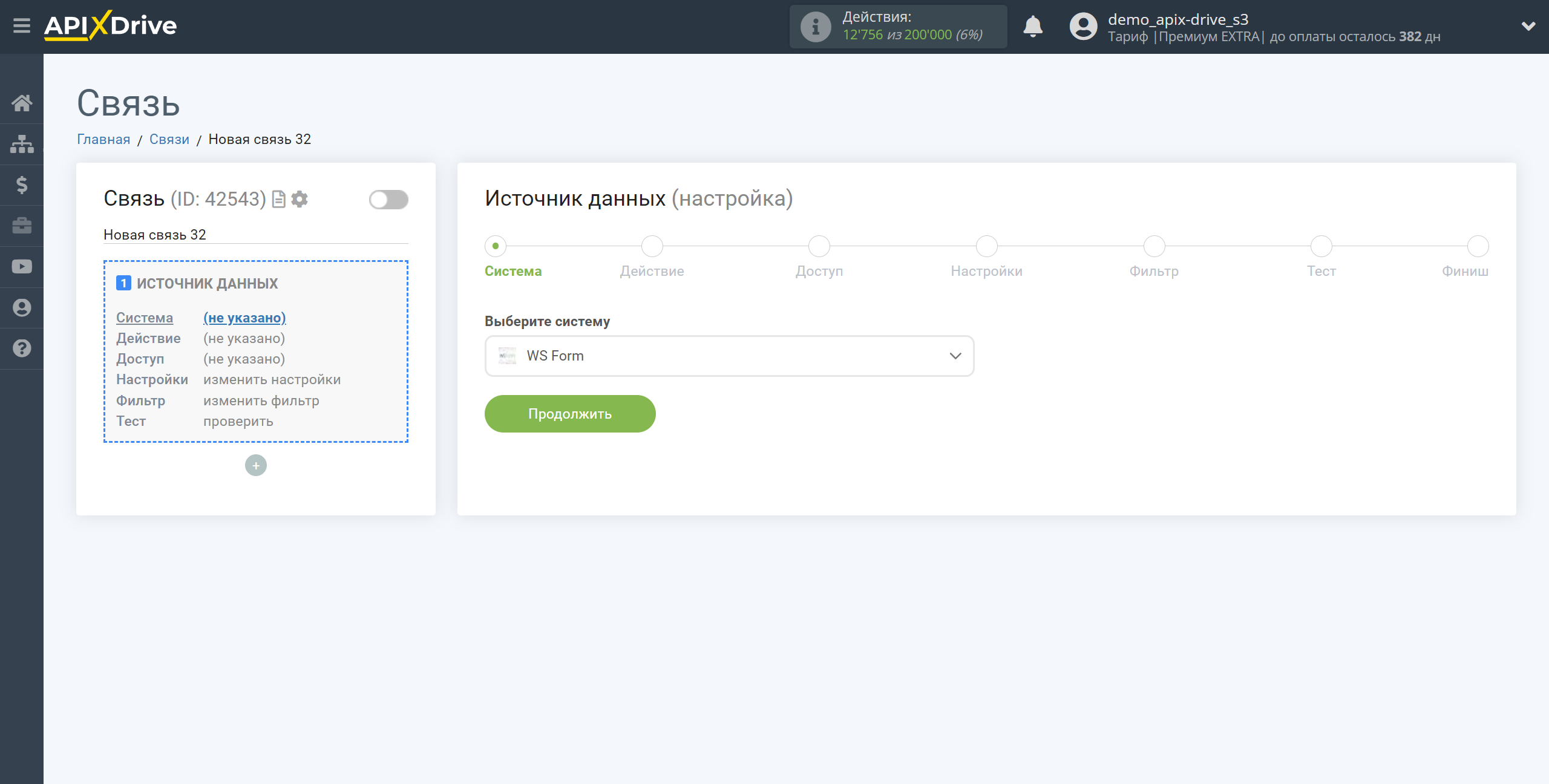
Далі необхідно вказати дію "Отримати ДАНІ".
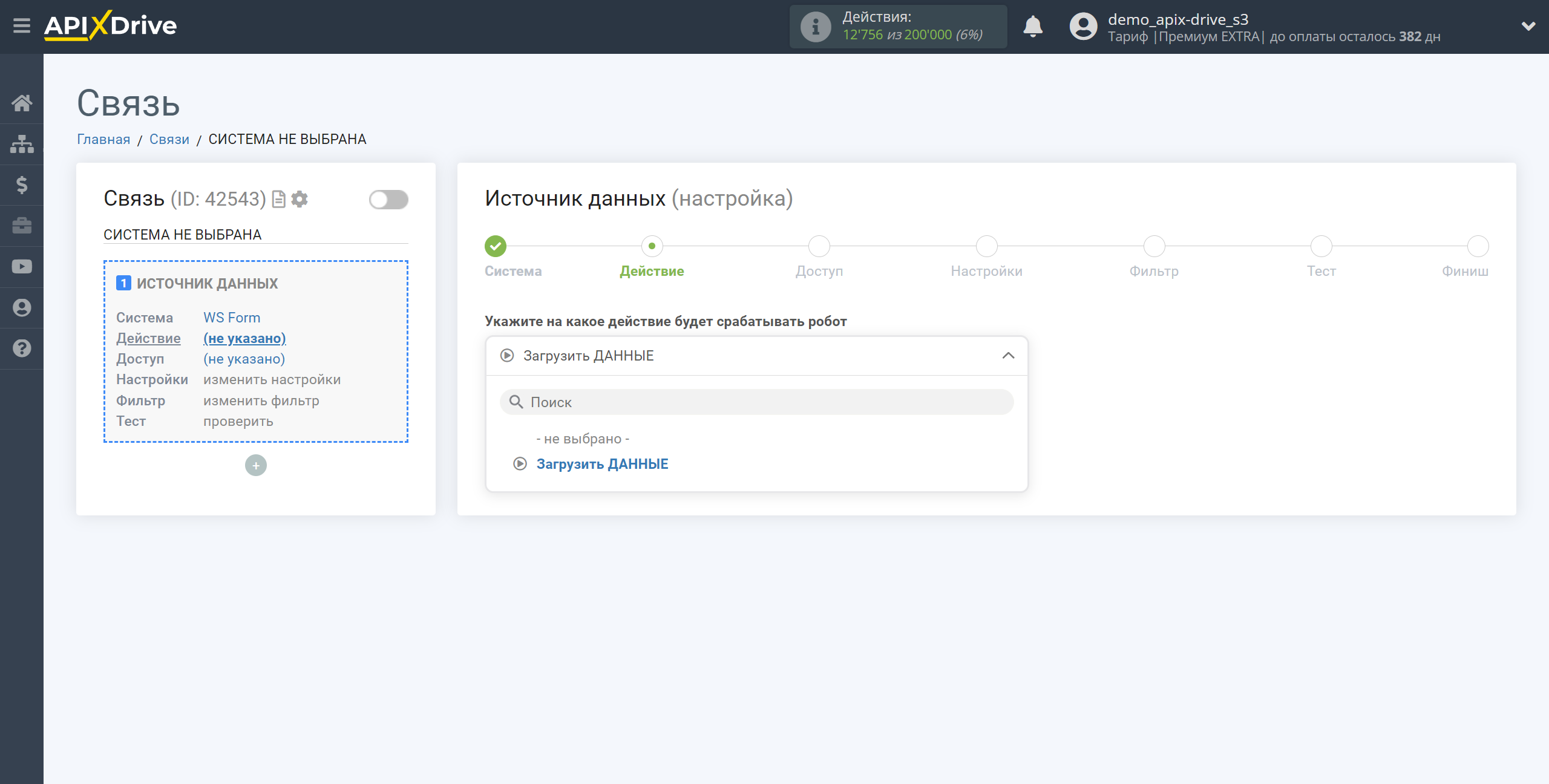
Наступним кроком є вибір акаунту WS Form , з якого відбуватиметься вивантаження даних.
Якщо немає підключених акаунтів до системи, натисніть "Підключити акаунт".
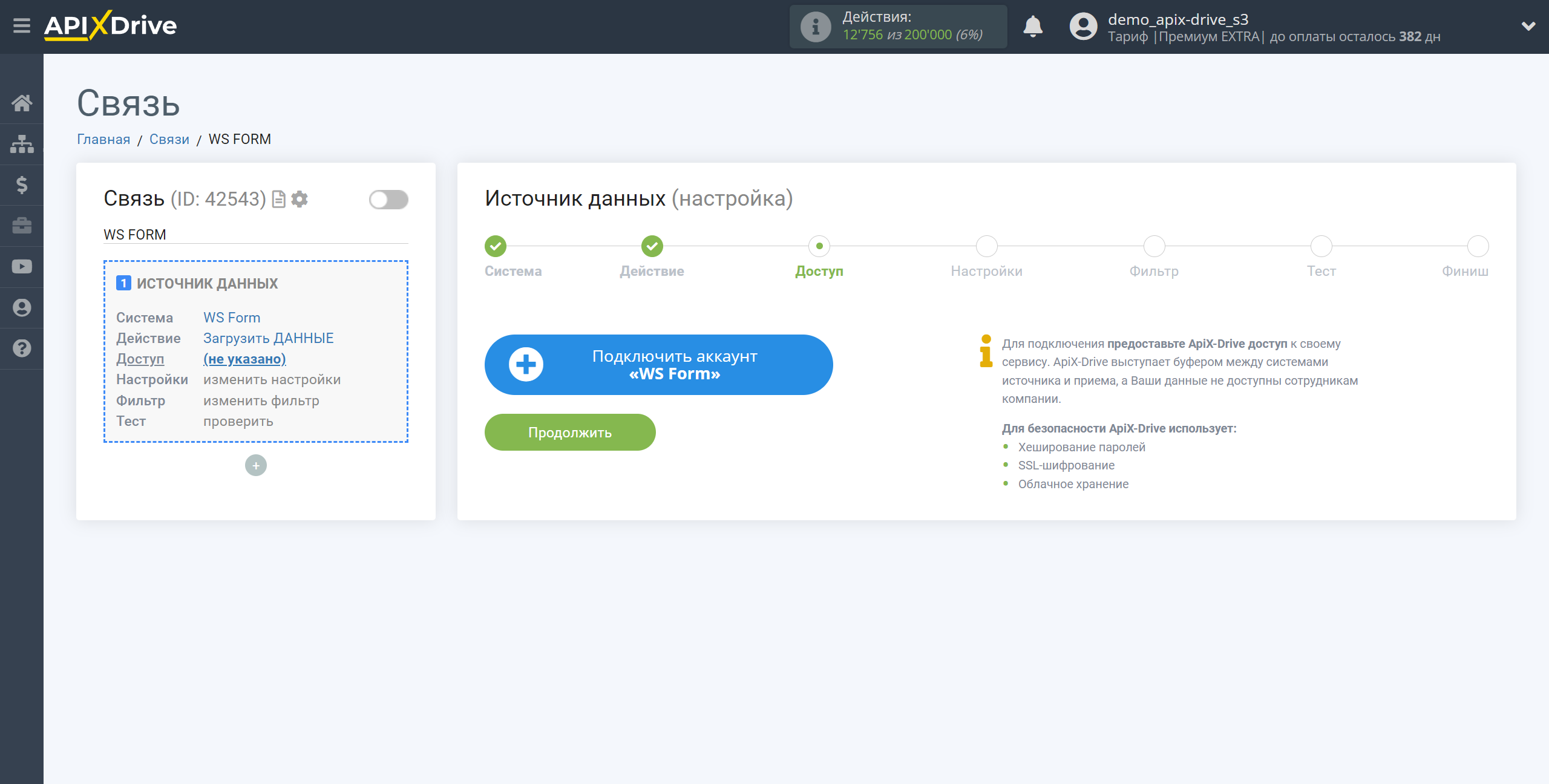
Вкажіть назву вашого акаунту (якщо необхідно) і клацніть "Зберегти".
Після цього відбудеться перезавантаження сторінки і збережений акаунт автоматично буде обраний.
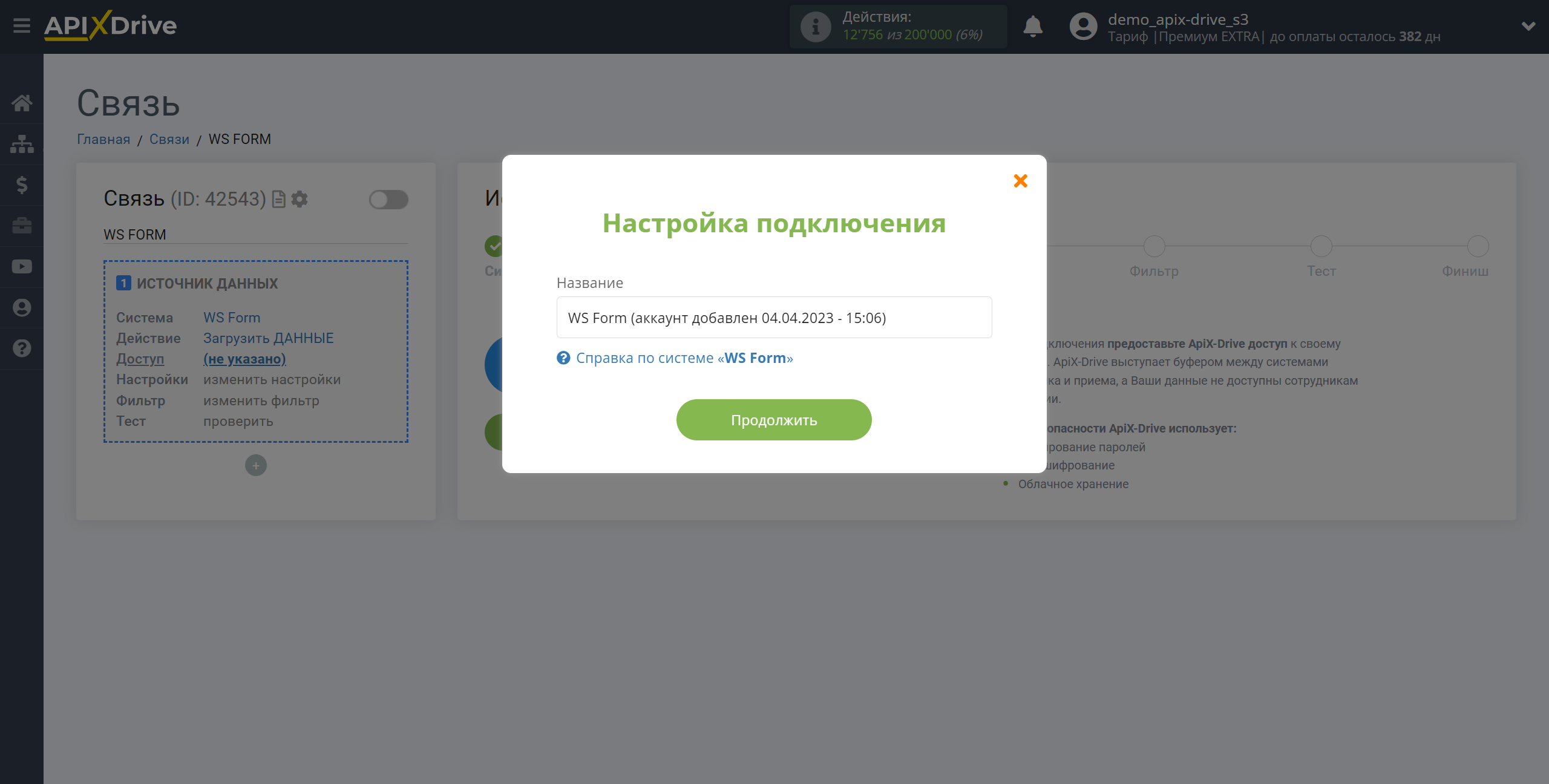
Якщо цього не сталося, виберіть створений акаунт у списку.
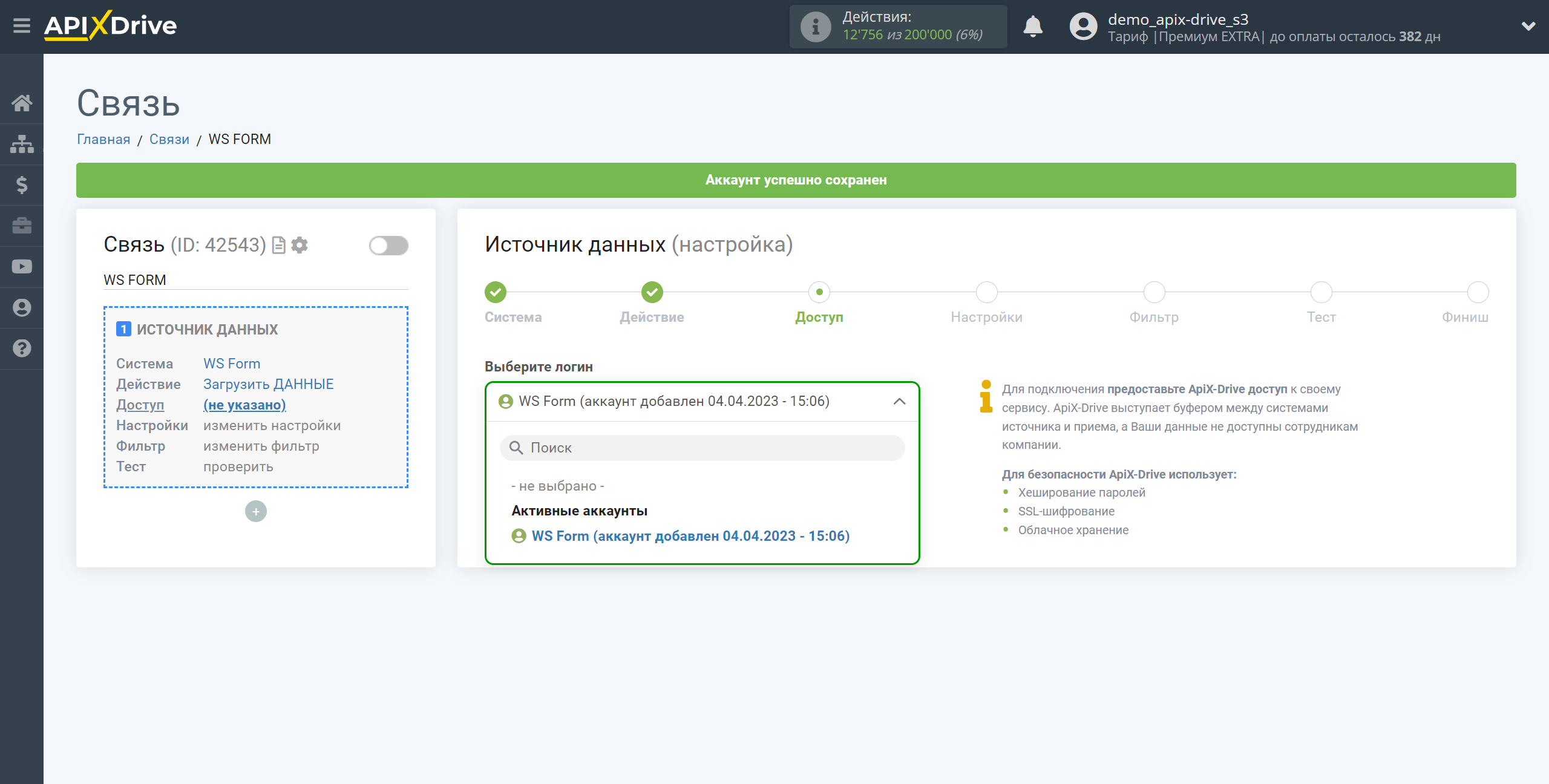
Скопіюйте посилання в полі "URL для прийому даних", перейдіть в адмін-панель вашого сайту WordPress.
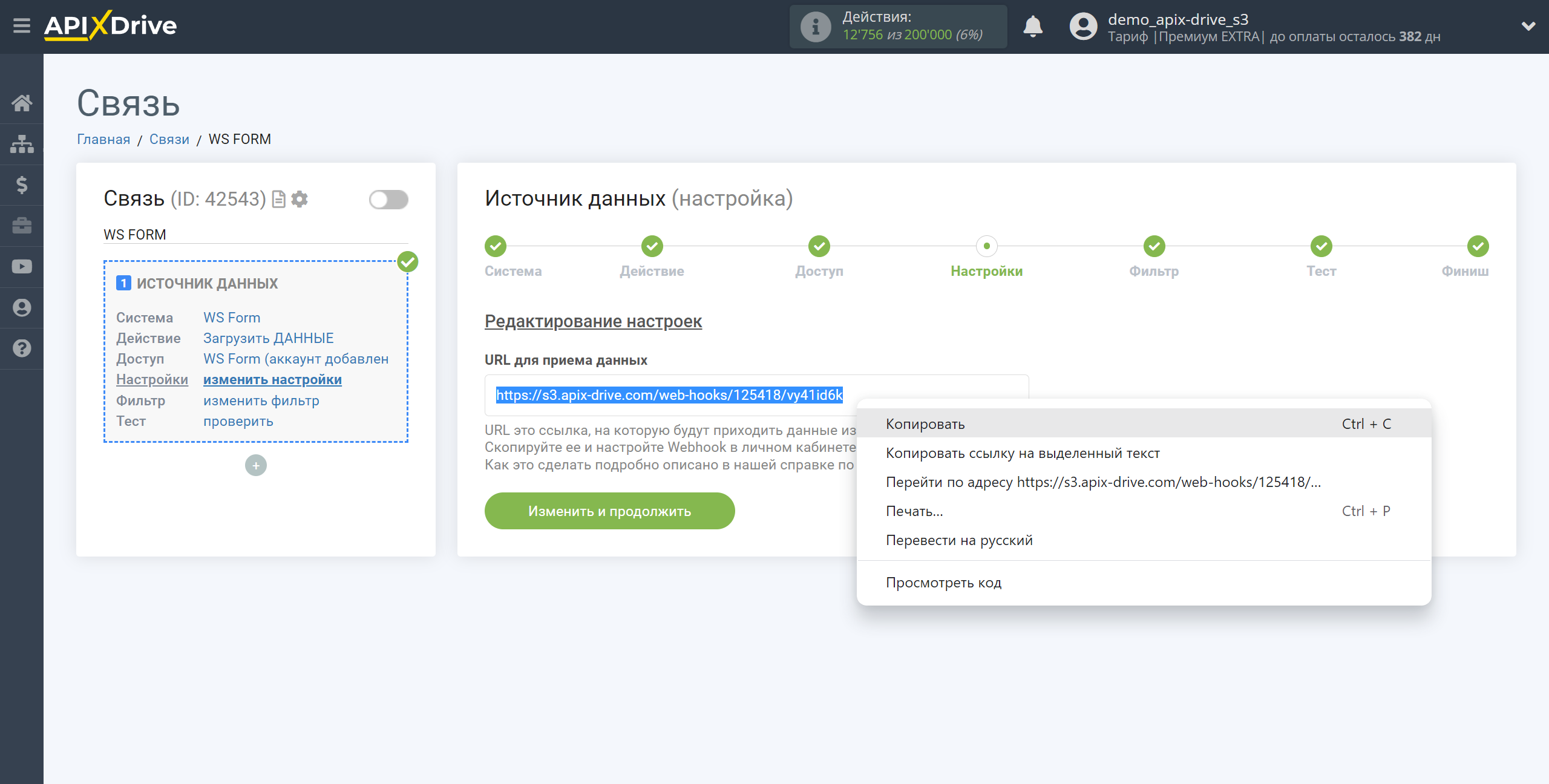
Знайдіть плагін WS Form, перейдіть в розділ Forms, виберіть форму з якої отримуватимете дані і натисніть "Edit".
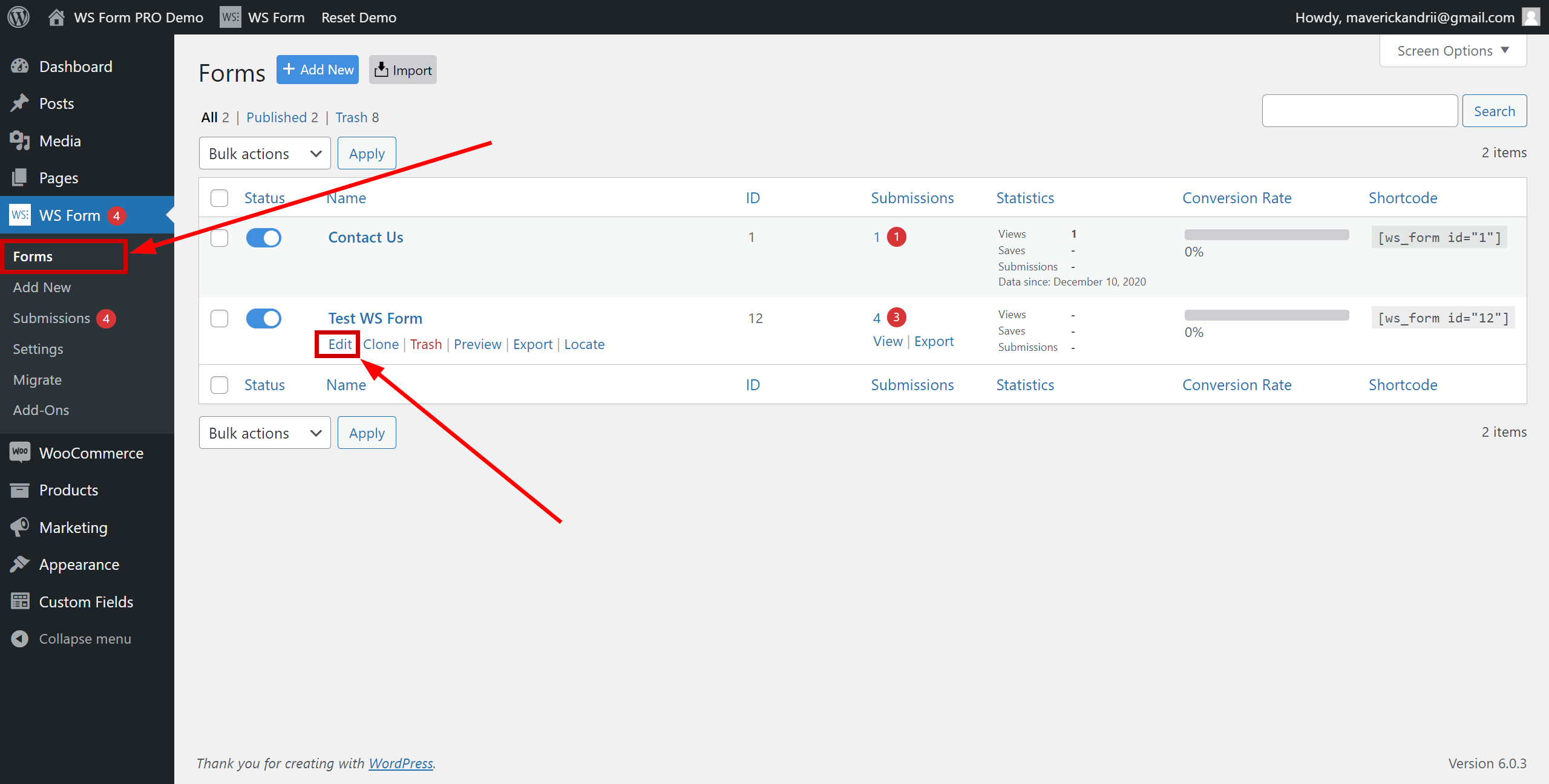
Перейдіть до розділу "Action" , натисніть "+", щоб додати дію та виберіть "Webhook".
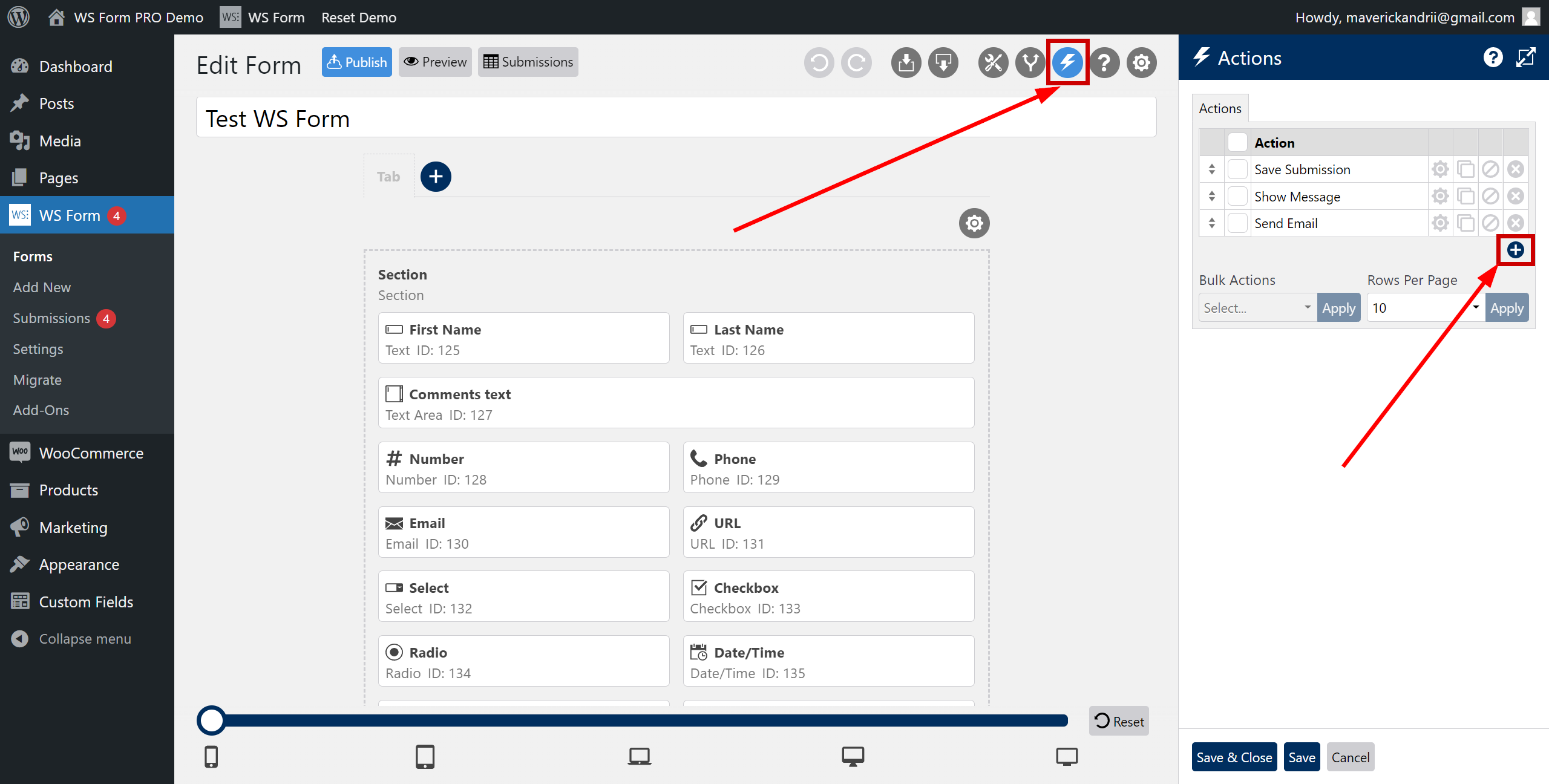
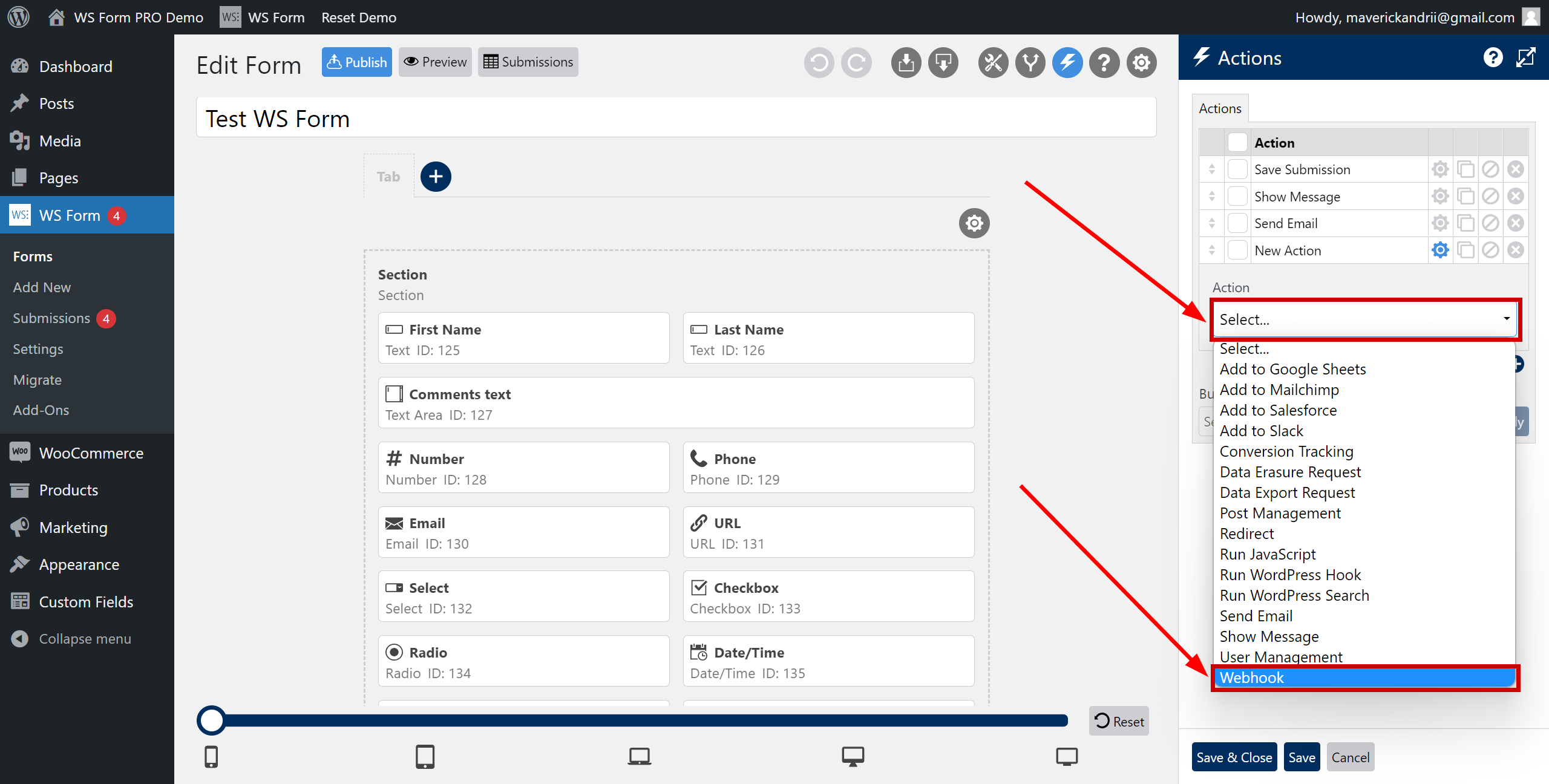
Заповніть поля, де:
- URL of Endpoint - вставте посилання Webhook, яке раніше скопіювали в системі ApiX-Drive.
- Request Method – виберіть POST.
- Content Type – виберіть JSON.
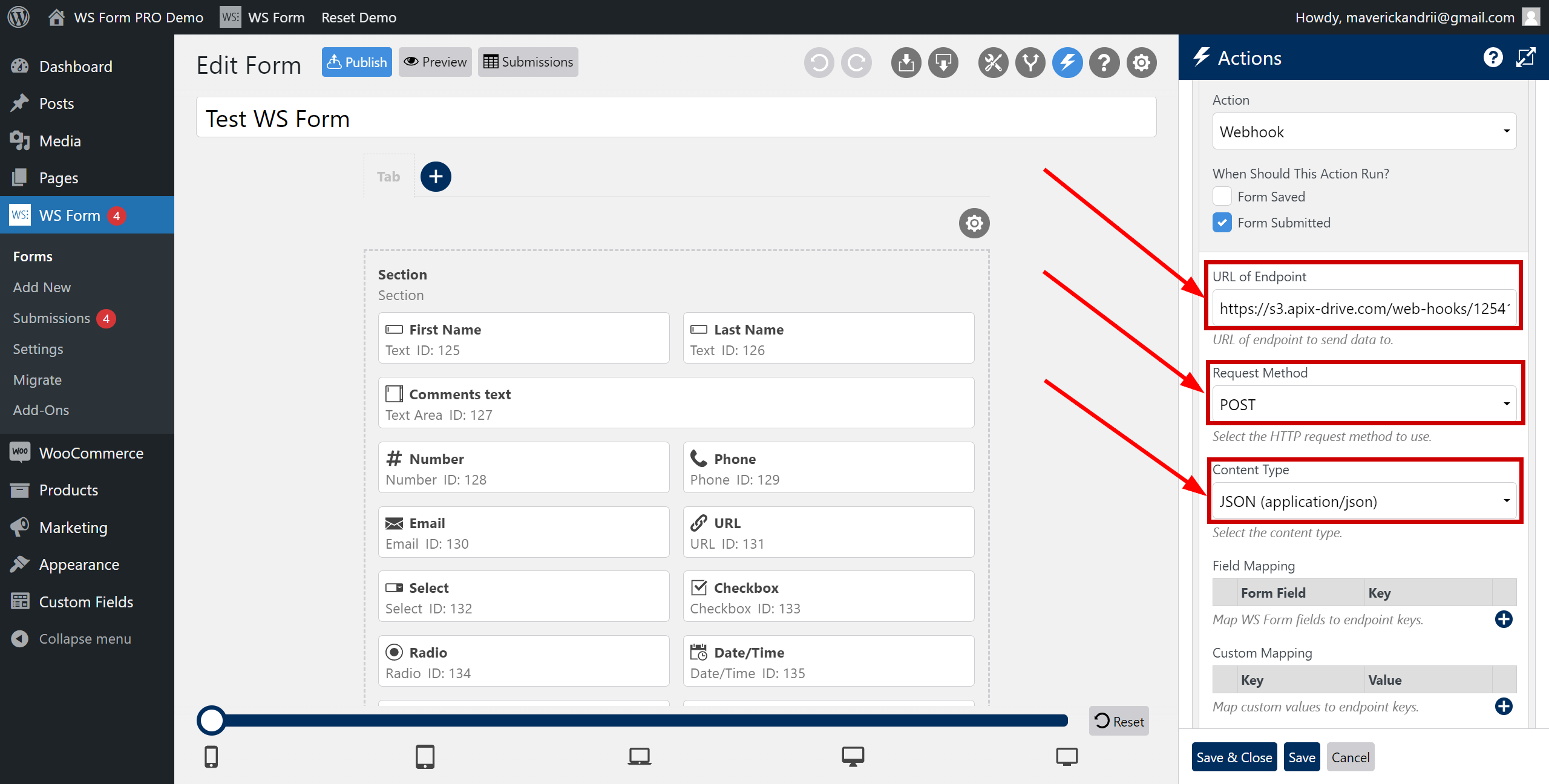
У блоці "Field Mapping" натисніть "+", зіставте поля у формі та вкажіть імена ключів, які будуть надіслані на Webhook. У лівій колонці виберіть поле з форми, у правій колонці введіть ім'я ключа.
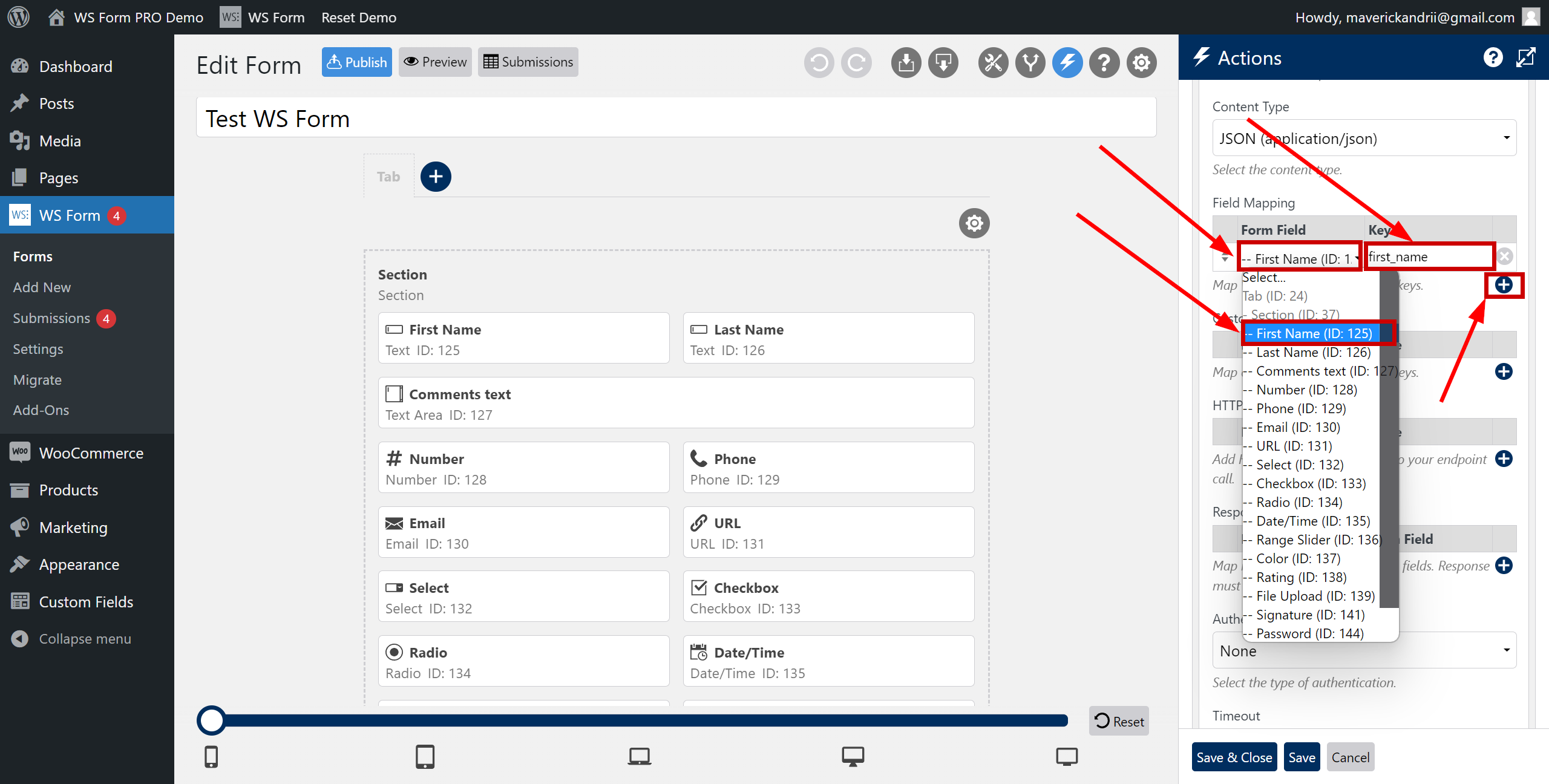
Кожне поле з форми потрібно зіставити в такий спосіб. Далі натисніть Save&Close, щоб зберегти.
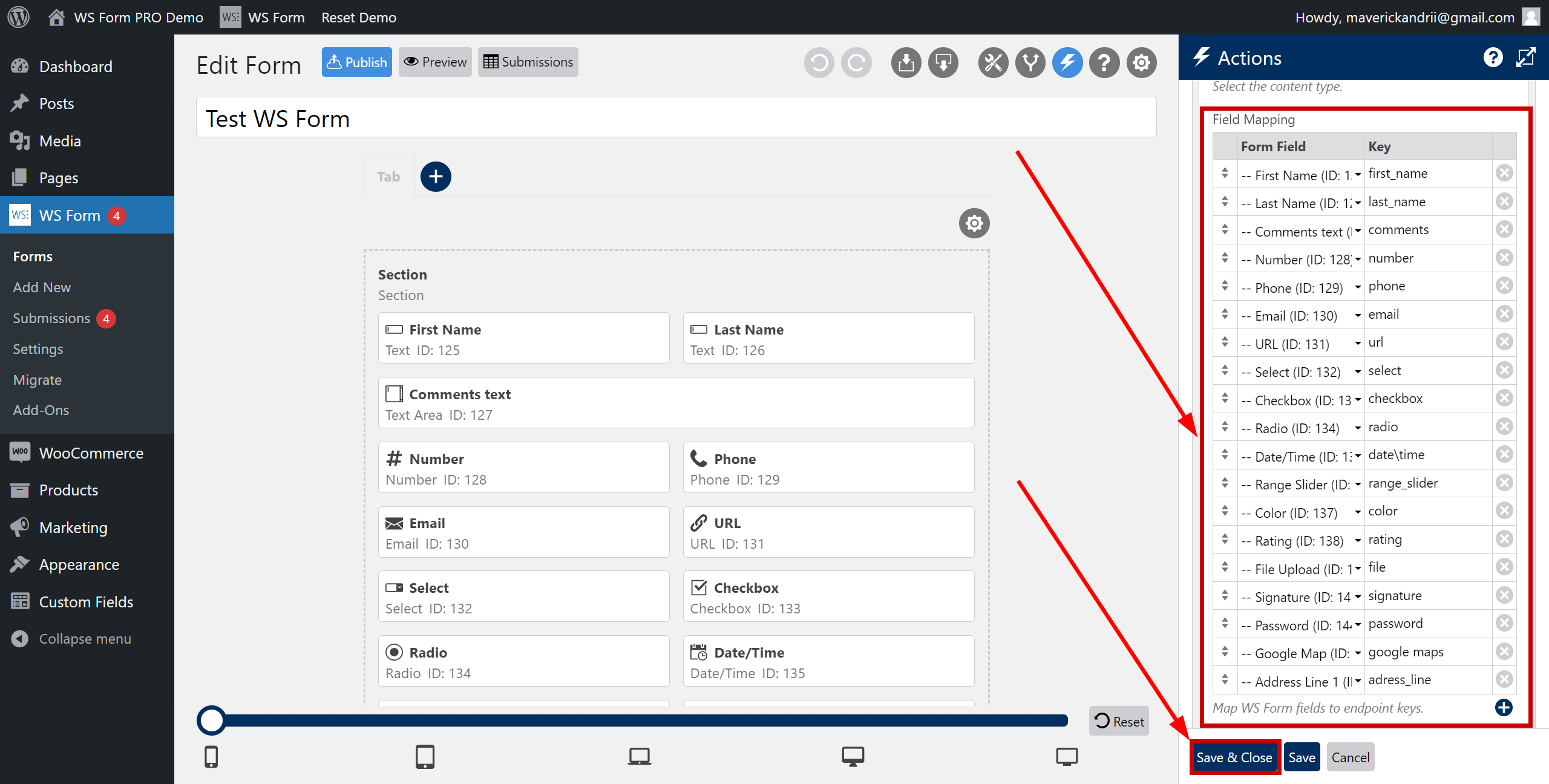
Зверніть увагу! Після налаштування в нашій системі відразу не буде тестових даних та списку полів, тому що на нову URL ще нічого не прийшло.
Потрібно обов'язково виконати дію, наприклад заповнити форму.
Після цього на етапі Перевірити в Джерелі даних з'являться поля з даними.
Якщо цього не сталося, натисніть Завантажити тестові дані з WS Form або повторіть генерацію тестових даних, або зачекайте деякий час, дані надходять не відразу, а протягом 1 хвилини.
Якщо потрібно, ви можете налаштувати Фільтр даних, або клацнути "Продовжити", щоб пропустити цей крок.
Щоб дізнатися як налаштовується Фільтр даних, перейдіть за посиланням: https://apix-drive.com/ru/help/filtr-dannyh
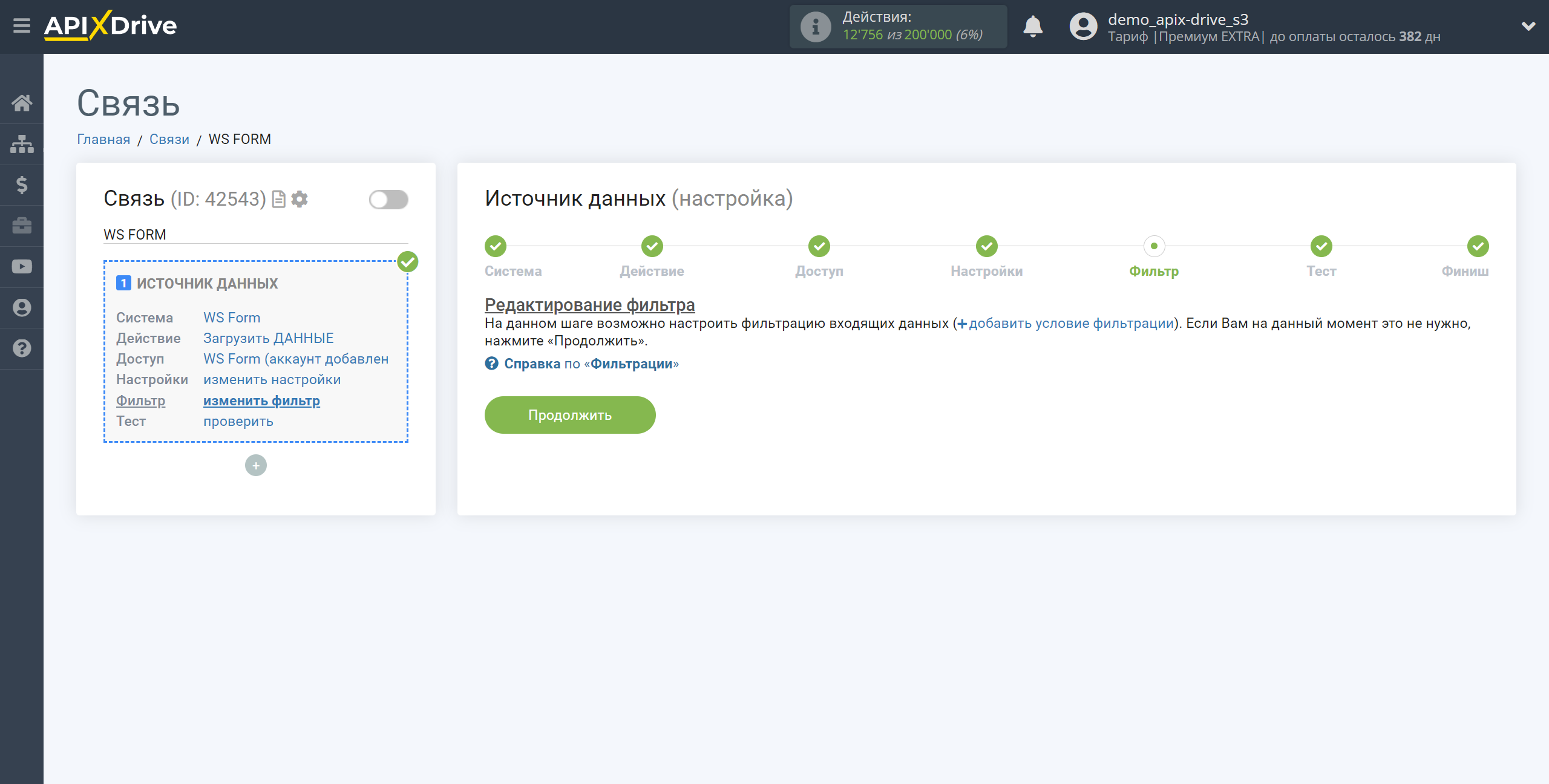
Тепер ви можете побачити тестові дані по Формы.
Якщо тестові дані не з'явилися автоматично, клацніть "Завантажити тестові дані з WS Form" або спробуйте згенерувати дії у WS Form за допомогою тестування.
Якщо вас все влаштовує клацніть "Далі".
Зверніть увагу! Після налаштування в нашій системі відразу не буде тестових даних та списку полів, тому що на нову URL ще нічого не прийшло.
Потрібно обов'язково виконати дію, наприклад заповнити форму.
Після цього на етапі Перевірити в Джерелі даних з'являться поля з даними.
Якщо цього не сталося, натисніть Завантажити тестові дані з WS Form або повторіть генерацію тестових даних, або зачекайте деякий час, дані надходять не відразу, а протягом 1 хвилини.
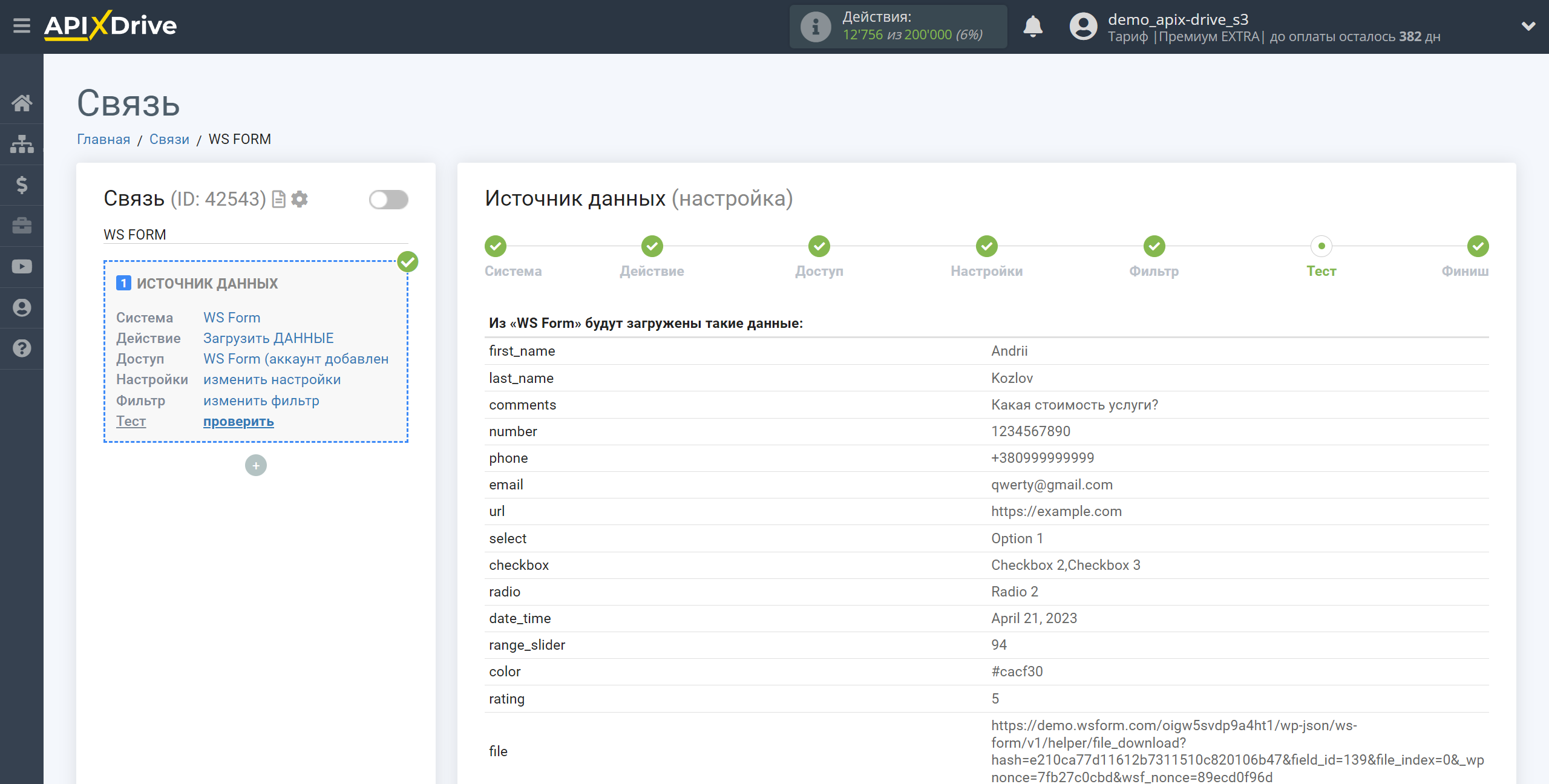
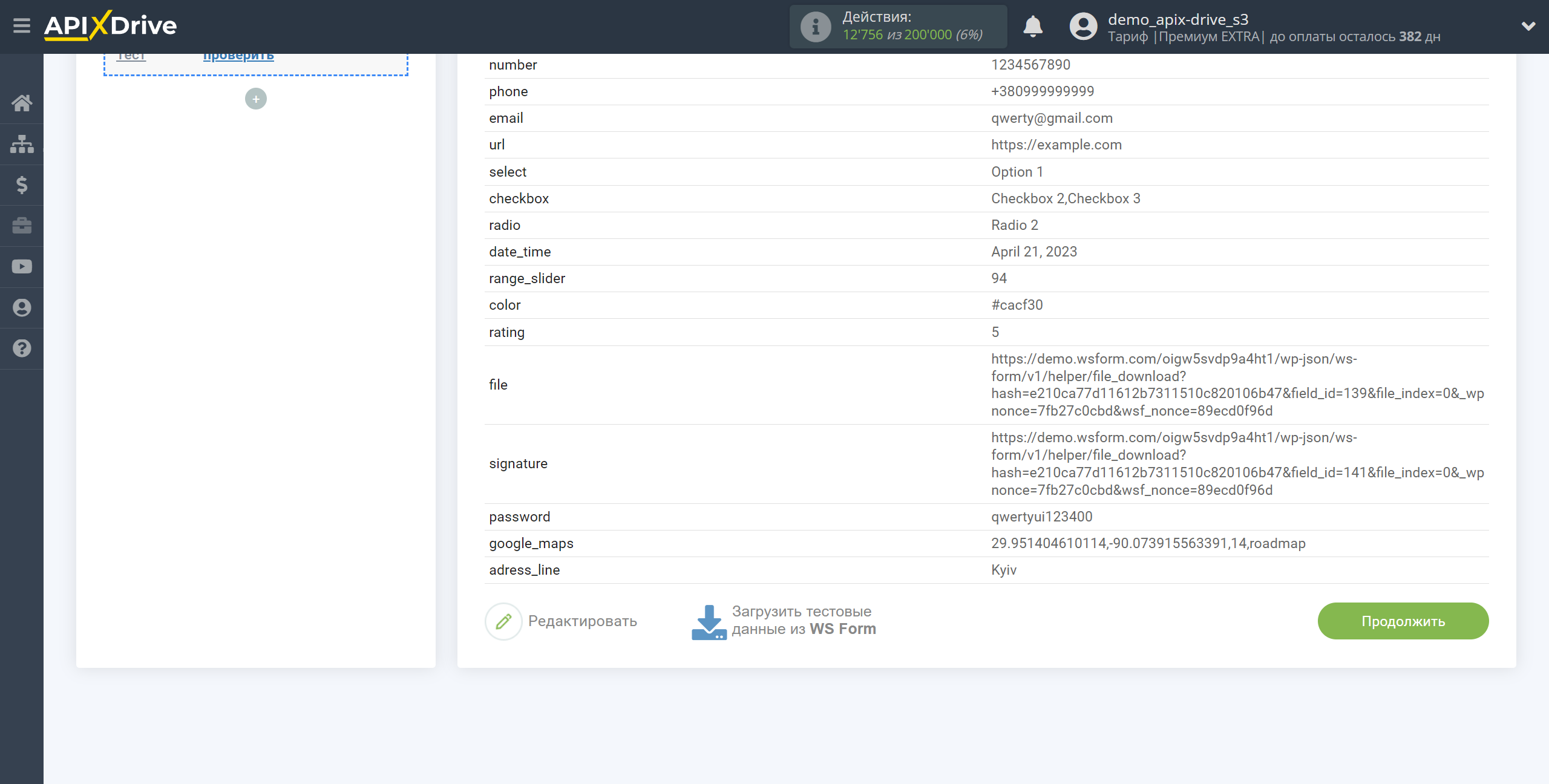
Для створення тестових даних біля форми натисніть Preview.
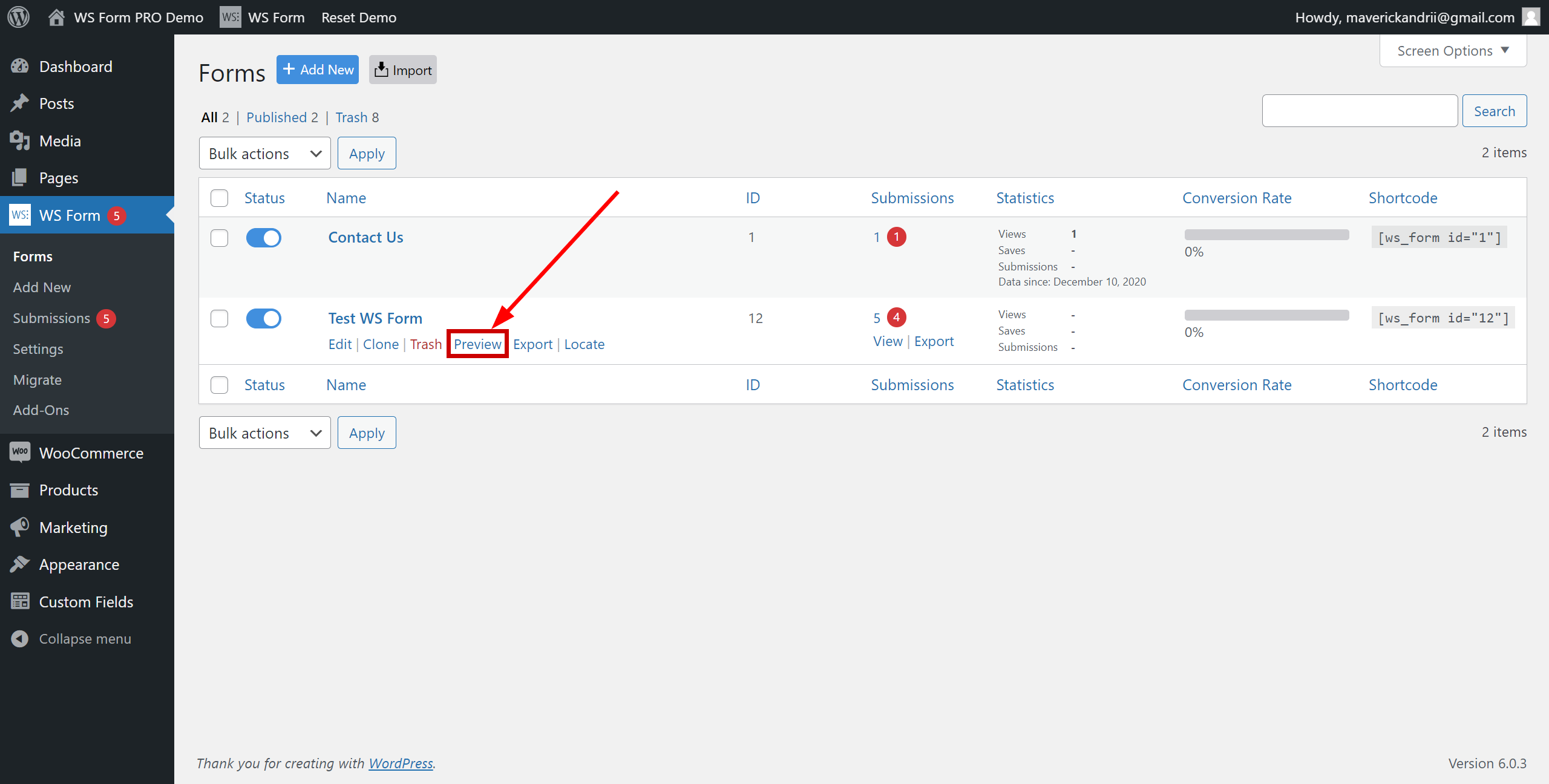
Заповніть форму та натисніть "Submit".
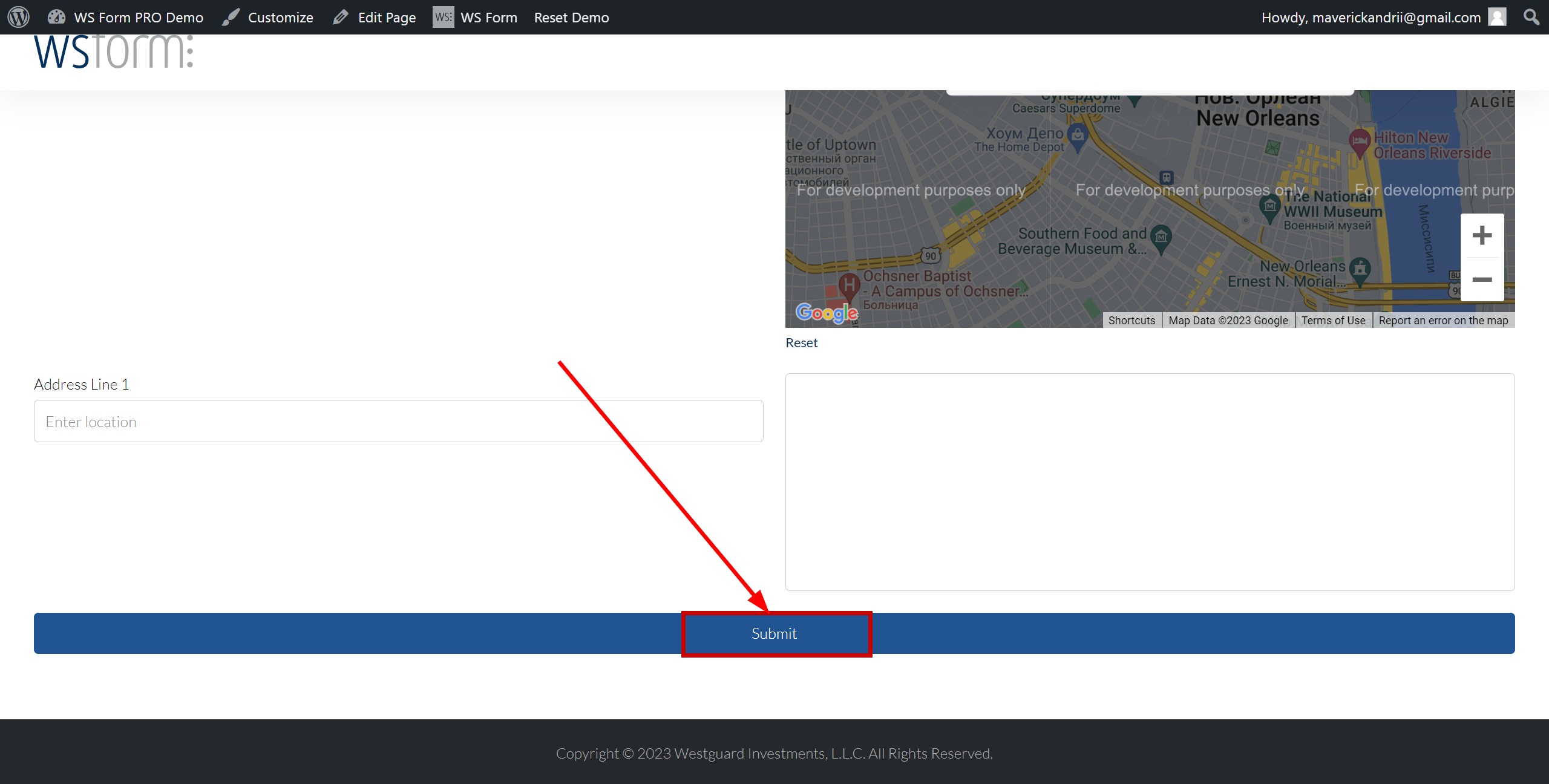
Відповіді з'являться у розділі Submission.
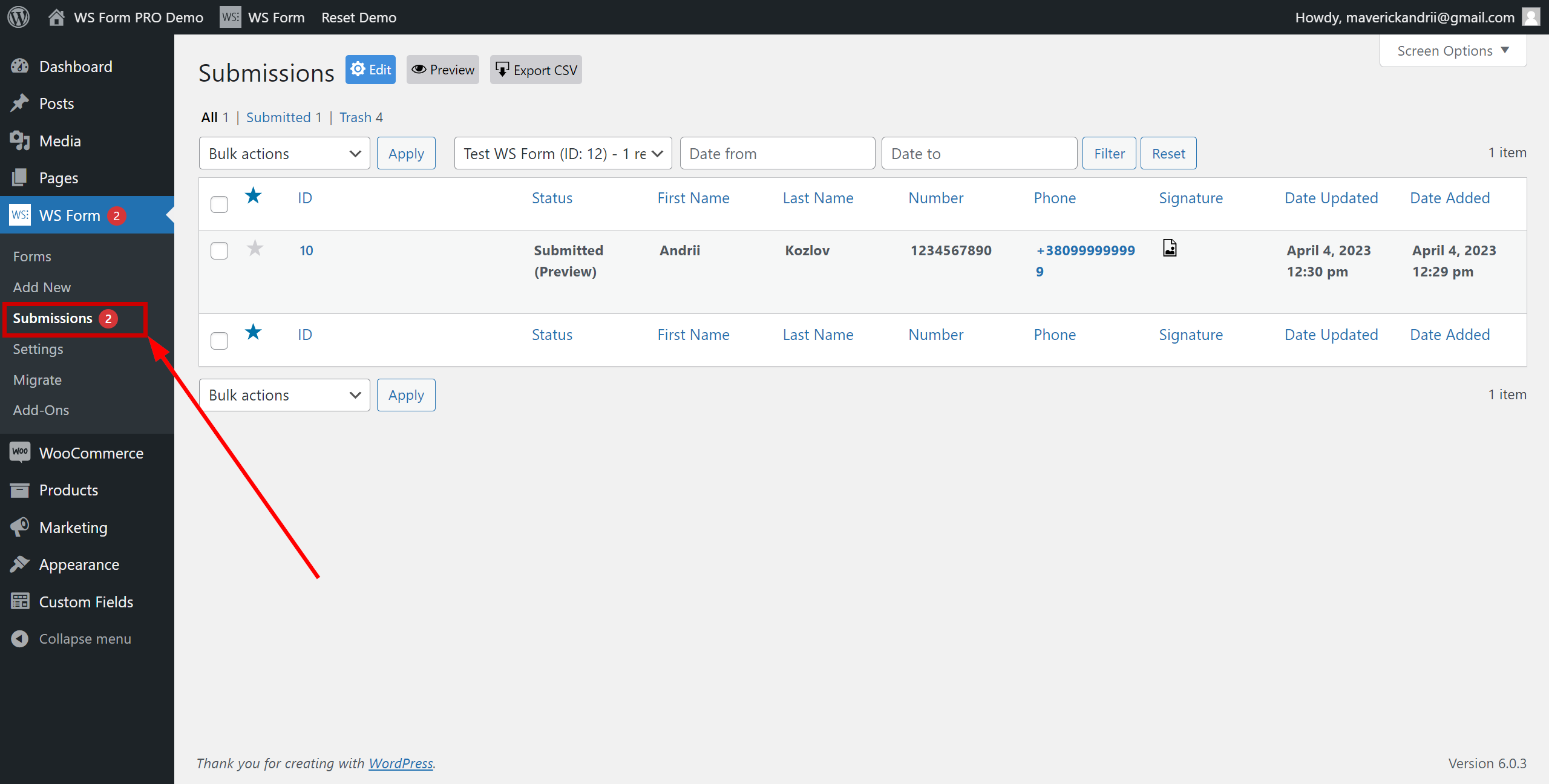
На цьому все налаштування джерела даних завершено! Бачите, як все просто!?
Тепер можна розпочати налаштування системи приймача даних.
Для цього проведіть налаштування самостійно або перейдіть до розділу довідки "Налаштування сервісів", знайдіть необхідний вам сервіс як приймач даних і дотримуйтесь рекомендацій щодо налаштування.
Успіхів!